Sponsored link
Site map
▽500件分の記事タイトルを表示
Blog search
Tags
Monthly archive
- 2014年12月 (1)
- 2013年12月 (3)
- 2013年11月 (1)
- 2013年10月 (2)
- 2013年05月 (1)
- 2013年04月 (1)
- 2013年03月 (4)
- 2013年02月 (3)
- 2013年01月 (9)
- 2012年12月 (3)
- 2011年10月 (1)
- 2011年07月 (8)
- 2011年06月 (1)
- 2011年05月 (1)
- 2011年04月 (12)
- 2011年03月 (9)
- 2011年02月 (12)
- 2011年01月 (19)
- 2010年12月 (13)
- 2010年11月 (5)
- 2010年10月 (1)
- 2010年09月 (2)
- 2010年08月 (4)
- 2010年07月 (17)
- 2010年06月 (2)
- 2010年05月 (12)
- 2010年04月 (9)
- 2010年03月 (9)
- 2010年02月 (8)
- 2010年01月 (12)
- 2009年12月 (3)
- 2009年11月 (7)
- 2009年10月 (16)
- 2009年09月 (21)
- 2009年08月 (24)
- 2009年07月 (16)
- 2009年06月 (17)
- 2009年05月 (20)
- 2009年04月 (27)
- 2009年03月 (28)
- 2009年02月 (26)
- 2009年01月 (29)
- 2008年12月 (39)
- 2008年11月 (29)
- 2008年10月 (24)
- 2008年09月 (27)
- 2008年08月 (30)
- 2008年07月 (9)
- 2008年06月 (28)
- 2008年05月 (25)
- 2008年04月 (22)
- 2008年03月 (25)
- 2008年02月 (24)
- 2008年01月 (31)
- 2007年12月 (37)
- 2007年11月 (39)
- 2007年10月 (29)
- 2007年09月 (33)
- 2007年08月 (36)
- 2007年07月 (31)
- 2007年06月 (30)
- 2007年05月 (42)
- 2007年04月 (53)
- 2007年03月 (42)
- 2007年02月 (9)
Profile

Author : wakaba
記事内容のご利用は各自の
責任においてお願い致します
リンクはご自由にして頂いて
けっこうです
2013/10/25~
OSX Mountain Lion
2011/07/30~2013/05/20
OSX Lion
2009/08/29~2011/07/21
OSX Snow Leopard
2007/11/01~2009/08/28
iMac 2.4GHz Intel Core 2 Duo
OSX Leopard
それ以前の記事は
iBook G4 1.2GHz PowerPC G4
OSX Panther
上記環境での検証内容です

Google search
Mac onlineware search
powered byGoogle Co-op
1 2 3 4 5 6 7 8 9 10 11 12 13 14 15 16 17 18 19 20 21 22 23 24 25 26 27 28 29 30
http://wakabamac.blog95.fc2.com/blog-entry-335.html
2007/10/18 (Thu)
「ことえり」を使って日本語の文章を書いているとき、文字を変換中のショートカットは下記のようになります。
・ control + J ---ひらがなに変換
・ control + K ---カタカナに変換
・ control + L ---全角英字に変換
・ control + ; (セミコロン) ---半角カタカナに変換
・ control + : (コロン) ---英字に変換
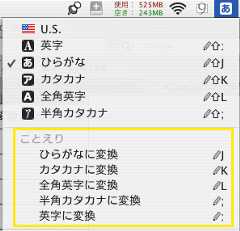
このショートカットは文字変換中に頻繁に使っています。
ただ、僕のiBookには controlキー が左側に1つしかないので、両手で操作しないといけなく、不便に感じていました。
まあ、高機能なIMのATOK やegbridge を導入すればいいんですが、僕はふところが寂しいので、なかなか買えません。
それに、OS9から比べて「ことえり」はずいぶん良くなったし。
ところが、以前の記事でも紹介させて頂いたMac!!Mac!!Mac!!さん の『ことえりで文字変換を行なうとき』の記事で、自分用の覚え書きとして「ことえり」の変換中のショートカットをファンクションキーでやられているようなことが書かれていました。
そのときは、ATOKか何か使われてるのかな?と深く考えずにいました。
ところが、「ことえり」でも実はファンクションキーで、変換中の操作が出来たのです。
他の人にとっては「今さら何言ってんの?」と思われるかもしれませんが、僕は全然知りませんでした。いつから使えるようになってたんだろう?
・ F6 (+fn) ---ひらがなに変換
・ F7 (+fn) ---カタカナに変換
・ F8 (+fn) ---半角カタカナに変換
・ F9 (+fn) ---全角英字に変換
・ F10 (+fn) ---英字に変換
無知とは怖いものです。
これで、OS9時代から染み付いてたショートカット control+○○ を押さずに、片手でラクラク操作が出来ます。
ノートタイプなどでは一緒にfnキー を押さないと機能しません。 (キーボードの種類や設定によると思いますが、僕の場合は F8~F10 は fnキー 無しでも機能しました。)
そんなことは面倒て言う方は、システム環境設定>「キーボードとマウス」パネル>「キーボード」タブを選択して、赤い枠のところのチェックを入れて下さい。
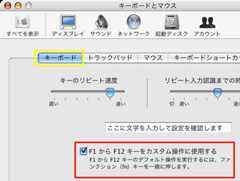
これで、「fn」キーを押す必要は無くなります。
代わりに輝度、音量調節のファンクションキーが「fn」キーを一緒に押さないと、機能しなくなります。
テキストエディットで試してみます。下のように文字入力します。

変換中のときに「英字に変換」の「F10」を押すと・・・
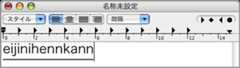
半角英字に変換しました。
これを確定させた後に、もう一度「F10」を押すと、Exposé が動作しました。
(Exposé をF10に設定している)

Exposé の ファンクションキーとかぶっても、文字変換中は「ことえり」が優先されます。
ただし、僕の場合は以前書いた『SafariStand/ Bookmark Self にショートカット割当』の記事のように、各アプリケーションのメニュー項目にファンクションキーをショートカットとして設定しています。
この場合は文字変換中であっても、アプリケーションに設定したファンクションキーの設定が優先されるようです。
このカスタム設定のショートカットは、修飾キーをプラスするか、F6~10 は外した方がいいみたいです。
今回痛感したこと。
自らの常識は人の常識ならず、
その逆もまた然り。
・ control + J ---ひらがなに変換
・ control + K ---カタカナに変換
・ control + L ---全角英字に変換
・ control + ; (セミコロン) ---半角カタカナに変換
・ control + : (コロン) ---英字に変換
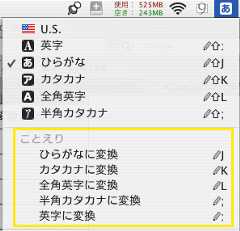
このショートカットは文字変換中に頻繁に使っています。
ただ、僕のiBookには controlキー が左側に1つしかないので、両手で操作しないといけなく、不便に感じていました。
まあ、高機能なIMのATOK やegbridge を導入すればいいんですが、僕はふところが寂しいので、なかなか買えません。
それに、OS9から比べて「ことえり」はずいぶん良くなったし。
ところが、以前の記事でも紹介させて頂いたMac!!Mac!!Mac!!さん の『ことえりで文字変換を行なうとき』の記事で、自分用の覚え書きとして「ことえり」の変換中のショートカットをファンクションキーでやられているようなことが書かれていました。
そのときは、ATOKか何か使われてるのかな?と深く考えずにいました。
ところが、「ことえり」でも実はファンクションキーで、変換中の操作が出来たのです。
他の人にとっては「今さら何言ってんの?」と思われるかもしれませんが、僕は全然知りませんでした。いつから使えるようになってたんだろう?
・ F6 (+fn) ---ひらがなに変換
・ F7 (+fn) ---カタカナに変換
・ F8 (+fn) ---半角カタカナに変換
・ F9 (+fn) ---全角英字に変換
・ F10 (+fn) ---英字に変換
無知とは怖いものです。
これで、OS9時代から染み付いてたショートカット control+○○ を押さずに、片手でラクラク操作が出来ます。
ノートタイプなどでは一緒にfnキー を押さないと機能しません。 (キーボードの種類や設定によると思いますが、僕の場合は F8~F10 は fnキー 無しでも機能しました。)
そんなことは面倒て言う方は、システム環境設定>「キーボードとマウス」パネル>「キーボード」タブを選択して、赤い枠のところのチェックを入れて下さい。
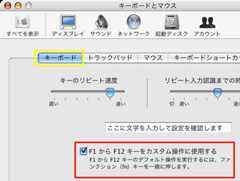
これで、「fn」キーを押す必要は無くなります。
代わりに輝度、音量調節のファンクションキーが「fn」キーを一緒に押さないと、機能しなくなります。
テキストエディットで試してみます。下のように文字入力します。

変換中のときに「英字に変換」の「F10」を押すと・・・
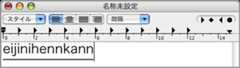
半角英字に変換しました。
これを確定させた後に、もう一度「F10」を押すと、Exposé が動作しました。
(Exposé をF10に設定している)

Exposé の ファンクションキーとかぶっても、文字変換中は「ことえり」が優先されます。
ただし、僕の場合は以前書いた『SafariStand/ Bookmark Self にショートカット割当』の記事のように、各アプリケーションのメニュー項目にファンクションキーをショートカットとして設定しています。
この場合は文字変換中であっても、アプリケーションに設定したファンクションキーの設定が優先されるようです。
このカスタム設定のショートカットは、修飾キーをプラスするか、F6~10 は外した方がいいみたいです。
今回痛感したこと。
自らの常識は人の常識ならず、
その逆もまた然り。
Sponsored link
Related entry
▽同じ「タグ」が付いた関連記事
Loading
助かったぁ[i:63918] ---------- 通りすがり | URL 2008/11/22, 02:41 |edit
ようやくたどり着きました。この方法でFキーが活躍できそうです!!どうもありがとう!
私は長年使っていたWinをやめ、インテルMacに買い替えました
 とは言っても、いきなりゼロからのMacは厳しいのでXPも入れてます。Mac買ってきてまだ1ヶ月弱、キーボードが使いづらいのなんの・・・・。
とは言っても、いきなりゼロからのMacは厳しいのでXPも入れてます。Mac買ってきてまだ1ヶ月弱、キーボードが使いづらいのなんの・・・・。明日、起きたらキーボード操作してみよ~っと♪
管理人のみ閲覧できます ---------- | 2008/11/22, 02:41 |edit
このコメントは管理人のみ閲覧できます ---------- wakaba | URL 2008/11/22, 12:58 |edit
> 通りすがり さん、こんにちは。どういたしまして。
長年の「慣れ」はなかなか抜けませんよね。キーボードが変わってしまうとなおさらのこと。
頑張ってMacにも慣れて行って下さい。
大変参考になりました。
WindowsからMacに切り替えて1週間。マルチタッチトラックパッドの使いやすさに感動しましたが、日本語変換はIMEの癖が抜けず、困っていました。ありがとうございました。
ちなみに当方も、これからMacを始める人向けにブログを始めましたので、トラックバックもさせていただきました。
また、参考にさせていただくことと思いますが、よろしくお願いいたします。
---------- wakaba | URL 2009/09/03, 00:21 |edit
> てるてる さん、こんばんは。Mac使い始めだと、なかなかタイピングの癖は抜けませんよね。頑張って下さい。
関連記事として、これ↓もぜひ読んでみて下さい。
『Cocoaアプリでのテキスト入力のショートカットキー』
http://wakabamac.blog95.fc2.com/blog-entry-234.html
Macのほとんどのアプリで、このショートカットキーが使えるはずなので。
trackback URL
Copyright 2007わかばマークのMacの備忘録 all rights reserved.
Designed byfrom fm in blog. Customized by wakaba. Powered byFC2ブログ
ページTOPへ戻る △









